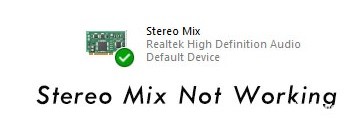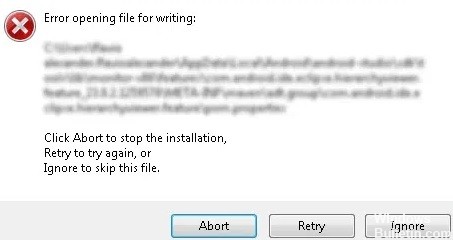Jos yritykselläsi ei ole IT -osastoa, sinun on huollettava tietokoneesi itse, kun virhe ilmenee. Jos näyttöön tulee viesti "Ei tulosignaalia", tietokoneen kuva ei näy näytössä.
Tähän virheeseen on useita mahdollisia syitä. Jos haluat tehdä vianmäärityksen, sinun on löydettävä viallinen komponentti, olivatpa sitten kaapelit, jotka yhdistävät näytön tietokoneeseen, itse näyttö tai jopa tietokoneen näytönohjain.
Mikä ei aiheuta signaaleja näytössä?

- Löysä HDMI -kaapeli voi estää tietokonettasi näyttämästä lähtösignaalia (ja päinvastoin).
- Siellä voi olla myös a viallinen näytön kaapeli.
- Voi myös olla virtaongelma, joka estää näytön toimimisen oikein.
- ”Ei signaalia näytössä” -virhe voi olla merkki siitä, että PC -näyttösi sivuuttaa tietokoneen grafiikkatuloksen.
Kuinka vianmääritys, jos näytössä ei ole signaalia?

Varmista, että oikea tulolähde on valittu
- Varmista, että tietokoneeseen ja näyttöön on kytketty virta.
- Paina näytön reunassa olevaa valikkopainiketta.
- Siirry kohtaan Tulolähde ja valitse oikea tulolähde. Jos esimerkiksi liität näytön tietokoneen VGA -porttiin, aseta tulolähteeksi VGA.
Päivitä näytönohjain
Päivitä näytönohjain manuaalisesti: Voit päivittää näytönohjaimen manuaalisesti siirtymällä valmistajan verkkosivustolle ja etsimällä näytönohjaimesi uusimman ohjaimen. Muista valita ohjain, joka on yhteensopiva Windows -järjestelmän kanssa. Lue lisää